PS4で出やすいエラーコードをまとめました。
ネット環境や時間帯によってもエラーの内容は
違いますので出たエラーコードは履歴から確認しましょう。
この記事はモンハンワールド用に作成しています。
項目の3以降はモンハンで出やすい
エラーコードを抜粋しています。
通信環境に関してはこちらを参考にしてみてください。
モンハンワールドのプレイはポケットwifiでも可能?PS4と通信速度
このたび、下記の日程にて”PlayStation Network”のシステムメンテナンスを実施させていただきます。
【期間】
2018年03月06日(火) 10:30 ~ 17:35 (予定)
2018年03月07日(水) 10:30 ~ 17:35 (予定)
【影響について】
メンテナンス中は”PlayStation Network”の一部機能がご利用いただけない場合がございます。
その際は、メンテナンス終了後にご利用くださいますよう、お願い申しあげます。
ご利用のお客様には、ご迷惑をおかけいたしますがご理解のほど宜しくお願い申しあげます。
アンケート
どのようなエラーが出ているのか
アンケートにご協力をお願いします。
PS4とエラー・確認方法
PS4でオンラインの場合には
多くのエラーが存在します。
簡単に直せるものや時間の経過で
直るものなど多種の渡ります。
オンラインの特性上、夜間等は
サーバーに負荷が掛かりやすくなるので
プレイする時間も考慮して確認しましょう。
エラーコード確認方法
(設定)>[システム]>[エラー履歴]
この順番で確認が可能です。

PS4エラーコード一覧
該当のエラーコードをクリックでソニーの
プレーステーションサポートPS4エラー
コード一覧の該当項目に移行します
リンク先:PlayStation®サポート
エラーコード「NP-31952-0」
①無線(Wi-Fi)通信をご利用の場合は、PS4® とアクセスポイントまたはルーターを近づけ、機器の間に通信を遮断するものがないことをご確認ください。②同一ネットワーク上で他に大量の通信を行っている機器が有る場合は、通信が終わるまでお待ちください。
③PS4® のネットワーク接続状況は[設定]>[ネットワーク]>[インターネット接続テスト]から確認できます。
サーバへのアクセスが集中している状況ででやすいエラーです。
また、通信が弱い場合にも該当しますのでこちらの
記事も参考にして通信状態を確認しましょう。
モンハンワールドのプレイはポケットwifiでも可能?PS4と通信速度
エラーコード「50382-mv1」
マルチプレイ時に発生するエラーでシングルプレイは
問題なくプレイできると思います。
メンバーの募集をしてもゲストが参加できない
ホストプレイヤーが立てた部屋に入れないなどが該当します。
エラーコード「WS-41706-8」
ソニー公式より正式なアナウンスがありました。
下記の期間において、『モンスターハンター:ワールド』において、マルチプレイをご利用いただけない障害が発生していましたが、現在は復旧しています。
【期間】
2018年01月26日(金) 21:10 頃 ~ 2018年01月27日(土) 04:15 頃
【影響について】
『モンスターハンター:ワールド』において、エラーコード「WS-41706-8」が表示され、マルチプレイをご利用いただけない場合がございました。
ご利用のお客様には、大変ご迷惑をおかけしましたことをお詫び申し上げます。
エラーコード「70a-mw1」
下記で直る場合があるようです。
・ネットワーク接続をオフ
・PS4本体の電源を落とす。
・PS4本体の電源を入れてネットワークに接続
・PSアカウントにサインイン
・もう一度再起動。
エラーコード「WS-38220-5」
PSN(プレイステーションネットワーク)の
接続エラーとして表示されるエラーのようです。
サーバーの負荷が大きなり過ぎていて
それ以降のオンライン入場には制限を掛けるもので
事前にオンラインにいる人は
そのままプレイが可能な様です。
対策としては
・モンハンワールドを再起動
・PS4自体を再起動
ぐらいしか無さそうです。
エラーコード「NP-39225-1」
こちらは公式よりアナウンスがあります。
*現在は復旧しているとのことです
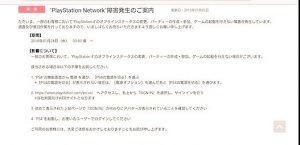
“PlayStation Network”障害復旧のご案内更新日:2018年01月29日
下記の期間において、一部のお客様において”PlayStation 4″のオフラインステータスの変更、パーティーの作成・参加、ゲームの起動を行えない障害が発生していましたが、現在は復旧しています。
お手元で症状が続く場合は、以下の手順をお試しください。
1. “PS4″の機能画面から 電源 を選び、[PS4からログアウトする]を選ぶ
2. “DUALSHOCK 4″のPSボタンを長押しして表示されるクイックメニューから[PS4の電源を切る]を選ぶ
3. 以下サイトへパソコンでアクセスし、右上から「SIGN IN」を選択してサインインを行ってください
https://www.playstation.com/en-us/
※当社米国向けWEBサイトとなります
4. 改めて表示された上記ページで「SIGN IN」の代わりにアバターが表示されていることを確認してください
5. “PS4″を起動し、お使いのユーザーでログインしてください
【期間】
2018年01月24日(水) 03:00 頃 ~ 2018年01月27日(土) 01:32 頃
【影響について】
一部のお客様において、”PlayStation 4″のオフラインステータスの変更、パーティーの作成・参加、ゲームの起動を行えない場合がございました。
ご利用のお客様には、大変ご迷惑をおかけしましたことをお詫び申し上げます。
3項目のサイトにはパソコンからのログインが必要になります。
https://www.playstation.com/en-us/
プロフィールの画像横に青〇が付けば問題ないようです。
「NP-31928-3」「NP-31975-5」
どちらの状態でも出るエラーのようです。


現状明確な復旧の方法がありませんが
こちらを試して見てください。
・ルーターやモデムの電源を切る
・5分以上時間をおいてから再度起動
これでもダメなら長めに時間を
あけてみたほうが良いかも知れません。
エラーコード「NP-31970-0」
こちらも公式サイトで掲載があります。
②PS4® の再起動をお試しください。
ゲームを一旦終了しPS4本体を再起動してみてください。
